标签:android des blog http java 使用 os strong
windows7 64位 搭建cocos2dx 版本开发环境
目前cocos2dx分为2.x版本和3.x版本,搭建环境稍有不同
先搭建3.1版本win32开发环境
相关准备:
注意:安装路径尽可能不要有中文
cocos2d-x-3.1
Visual Studio - vs 2012及以上, 低级的不支持
Python:安装的版本是:python-2.7.8.amd64.msi cocos2dx需要python脚本支持
cocos2dx直接解压就行
vs2012安装过程很简单,几乎默认下一步就行
Python安装过程很简单,当然如同java, android一样,安装完成还要配置环境变量:(Python不要用3.x版本,据说不兼容)
Path路径:
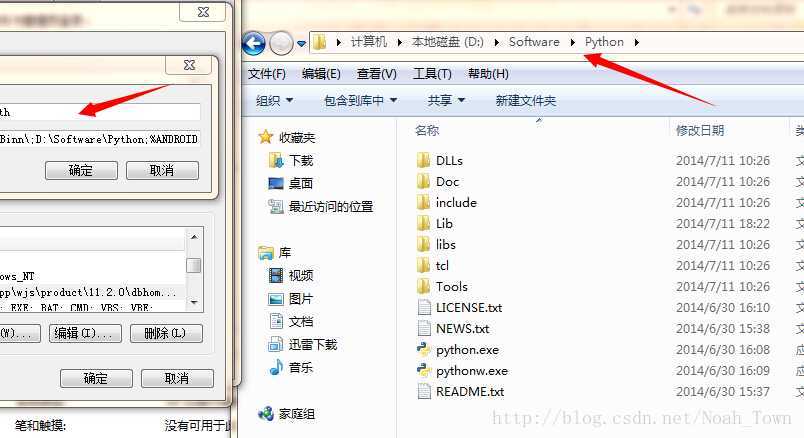
加入环境变量是因为当我们用到python的时候系统会根据设置的路径找到python,否则系统会提示找不到路径
同样地,在“PATHEXT“的变量值中添加 .PY;.PYM 。这是为了简化使用python命令
打开cmd控制台,输入 python,如果出现如下提示,则说明python安装成功。

ok,改安装的都装完了,接下来运行项目
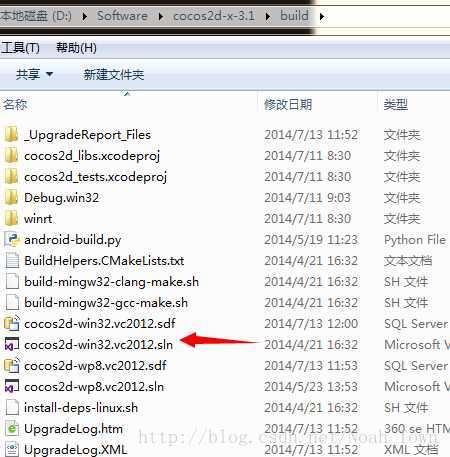
直接运行win32.vc2012.sln(solution)即可
接下来创建自己的项目:
打开cmd控制台,进入cocos2d-x-3.1\tools\cocos2d-console\bin 目录下
输入命令
python cocos.py new HelloCpp -p com.coco2dx.org -l cpp -d d/Desktop
参数说明:
HelloCpp为项目名称
-p后面接包名
-l后面接开发语言类型,有cpp, lua, js三种类型
-d后面接项目存放的目录 注:d/Desktop是在bin目录下的子目录,也可以自己制定目录:F:\Desktop
在bin目录下发现自己创建的HelloCpp项目,依次打开“ HelloCpp/proj.win32 ”文件夹,“ HelloCpp.sln ”解决方案,单击运行项目。出现下面的界面则项目创建成功
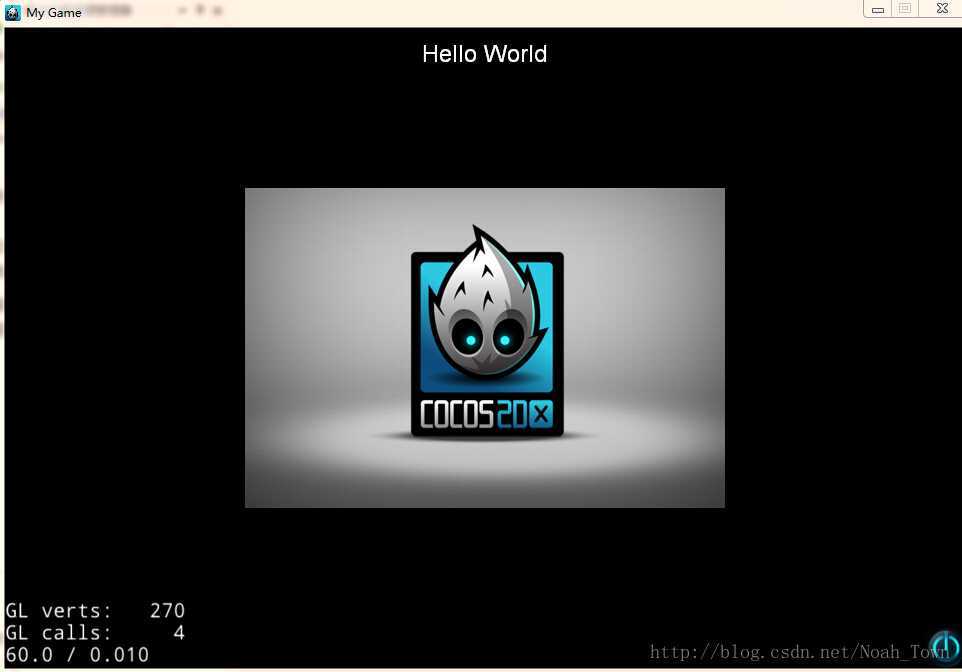
一切伟大的项目都是从这微不足道的HelloWorld开始的
标签:android des blog http java 使用 os strong
原文地址:http://www.cnblogs.com/wujinsen/p/3885686.html